为方便没有光软驱的朋友。矮人dos工具箱是一款好用的DOS操作执行工具。汇聚了众多系统辅助工具,为Windows 2000以上系统加上纯DOS支持的启动菜单,改用向导模式启动,根据需要进行启动,全中文过程,为普通用户着想。有了这款软件,用户就可以直接通过ghost进行备份还原工作,非常的方便。这款软件界面窗口十分简单,没有任何难度的操作方法,在配合上中文版的功能栏,就算是新手用户也能够轻松上手操作。如果你也需要这样一款功能强大且操作简单的执行工具,那么赶紧来下载吧。

矮人DOS工具箱软件优势
内置约300种网卡驱动,实现ghost自动网克及dos下访问局域网的共享资源
内置软件如:win系统密码清除,diskgen,spfdisk,ghost11,memtset等软件
支持dos下驱动sata,scsi,1394,usb,pcmcia等设备,可直接dos下访问
首家全面支持NVIDIA全系列网卡网刻,更多精采内容请查阅“说明文件”
支持系统盘为ntfs分区,支持读取,修改,删除,复制或操作ntfs分区内容
为装好的win2k/xp/2k3/vista/2008/7 系统加入dos,方便维护与备份还原
支持引导自已制作dos img镜像,以及支持直接启动硬盘上的光盘iso镜像
全中文的菜单式操作方式,易上手,支持dos下显示中文及五笔拼音=输入
全中文全自动化一键备份还原程序,可直接在windows上操作备份及还原
支持进入dos时设置密码,密码采用md5加密,支持启动时热键 f7 启动
完全傻瓜化的网刻模式,懂的基本windows操作,就能快速实现网络刻隆
矮人DOS工具箱软件特色
为Win2K/XP/2003/VISTA/2008/Win7/Win8系统加入DOS及一键备份恢复系统。
智能强大的中文全自动化一键备份还原程序,支持WINDOWS上热备份操作。
完全傻瓜化的网刻模式,懂的基本WINDOWS操作,就能快速实现网络刻隆。
内置约300多种网卡驱动,实现GHOST自动网克及DOS下访问局域网的共享资源。
支持快速安装系统功能,可直接从网络上下载GHOST系统快速安装告别繁琐。
内置软件,如:系统密码清除,DISKGEN,SPFDISK,Ghost11,Memtset,RAR解压等。
支持DOS下驱动SATA.SCSI.1394.USB.PCMCIA等设备。
支持DOS下驱动SATA、SCSI、1394、USB、PCMCIA等设备,可直接DOS下访问。
支持进入DOS时设置密码。支持一键启动。个人资料及宽带帐号密码备份恢复。
全中文的菜单式操作方式,易上手,支持DOS下显示中文及五笔拼音输入。
支持系统盘为NTFS分区,支持读取、修改、删除、复制或操作NTFS分区内容。
支持引导自已制作DOS镜像。启动网络上下载的ISO镜像及WINPE镜像启动。
矮人DOS工具箱下载安装步骤
下载矮人DOS工具后,在电脑上得到一个压缩包,使用360压缩软件解压,双击.exe文件就可以安装软件,安装完成后,需要重启电脑,在电脑快启动时点击F8 ,您可以看到比原来系统启动时多出启动菜单。
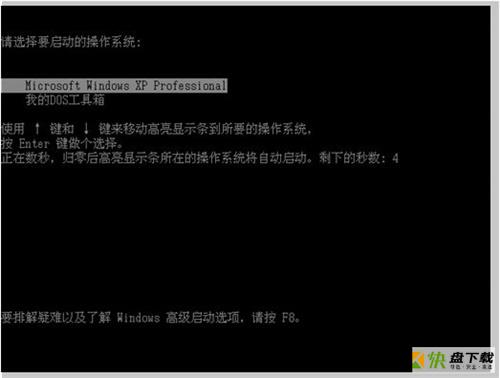
2、使用方向键【↓】选择【我的DOS工具箱】选项,然后点击E【Enter(回车键)】,就可以进入矮人DOS工具箱界面。注意:需要在6秒内选择,如果没有选择进入默认系统。
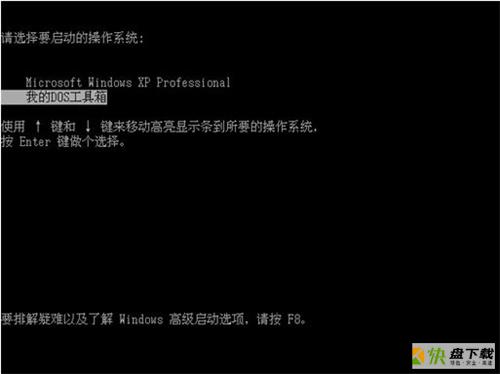
3、使用【↑】选择【运行 矮人工作室DOS工具盘4】选项,进入DOS选项。
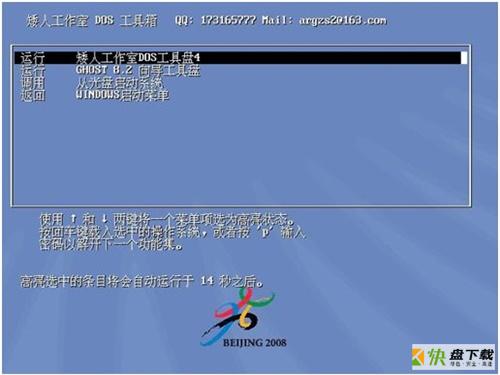
4、然后出现下图中的界面,选择【normal boot! (himem)】选项。如要在DOS下运行大程序可选第二项“normal boot! (himem+emm386)”;如要在DOS下使用USB设备可选第三项“normal boot! (himem+USB support)”; 第四项是说明文件。
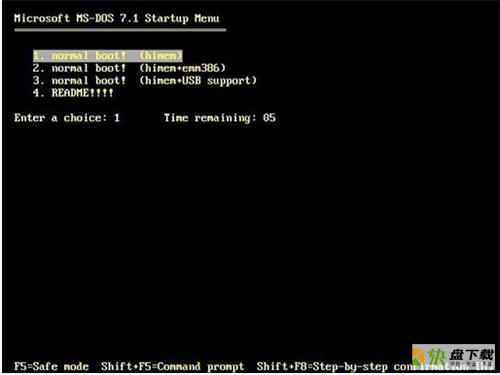
5、选择【normal boot! (himem)】选项后,会出现一个提示,选择启动,加载驱动越多,死机的可能性越高!如果不需要加载其它驱动直接进入DOS命令行,按“【Esc】键即可。
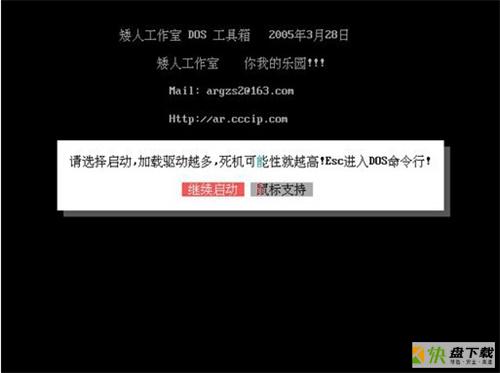
6、SMARTDRV是磁盘高速缓存,如要在DOS下安装XP/2003时必须加载;如果硬盘中有NTFS格式的文件系统分区,你又要对其操作,必须加载NTFS分区支持;您可以自行选择。
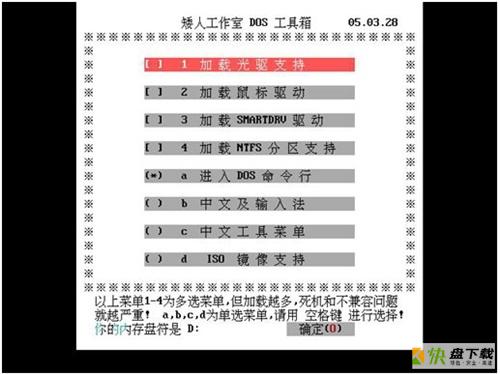
7、小编要选择的是加载NTFS分区支持。按【↓】方向键选择【4 加载NTFS分区支持】选项,再按一下空格键使其前面的括号内出现【x】号,表示选中该项。
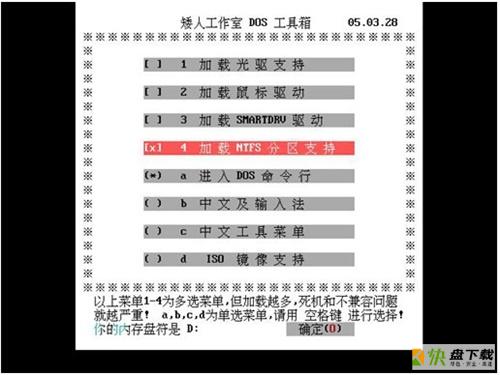
8、然后使用【↓】点击【确定】。
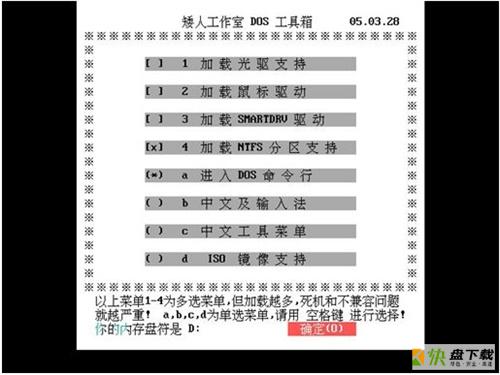
9、您可以看到已经为三个NTFS分区分配了盘符∶E、F、G。原来的前三个分区C、D、E现在分配盘符为:E、F、G。
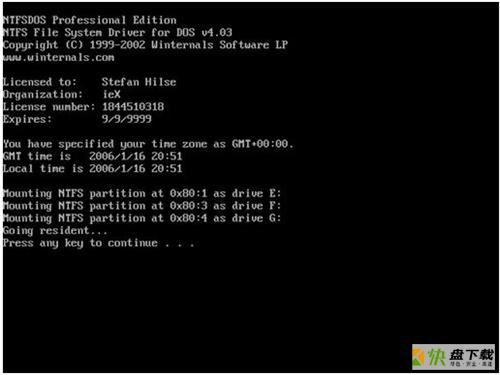
10、点击任意键继续。
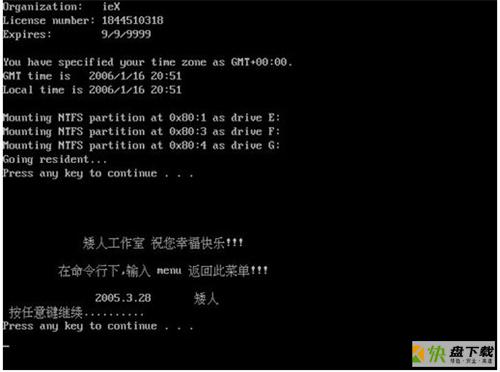
11、如果您要查看一下原来的NTFS格式的C盘即现在的E盘的内容。输入【e:】后回车,再输入【dir】回车。
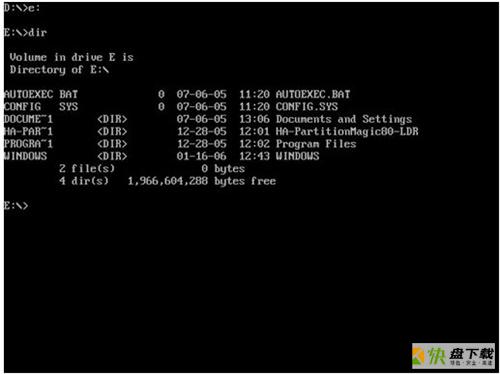
12、然后您就可以看到显示分区内容了。
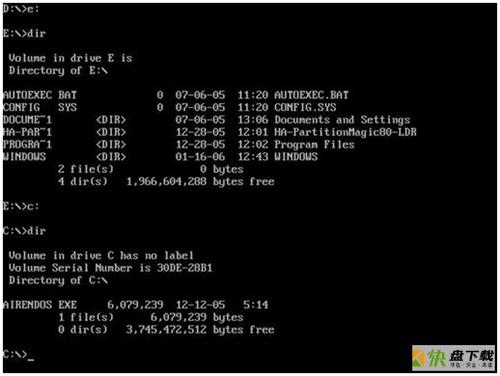
矮人DOS工具箱常见问题
一.用矮人DOS工具箱如何备份系统
在主界面里选择"一键备份系统支持ntfs"→进入后选择将备份放到哪个硬盘(如果有两个硬盘的话)。→接下来选择将备份放置到该硬盘的哪个分区。
然后矮人DOS工具箱就开始自动调用ghost来帮进行系统备份了。备份完毕重启电脑就可以了。
二.用矮人DOS工具箱如何恢复系统
恢复系统前需确定的硬盘的C盘所有重要资料都已经备份到其它分区。切记切记。因为恢复操作相当于格式化后再恢复的过程,所以放在c盘的资料将全部丢失。
在主界面里选择"全自动还原系统备份",→进入后选择之前备份的文件的储存媒介(光盘还是硬盘),→然后矮人DOS工具箱就会自动查找到ghost备份文件→接下来确认是否恢复备份就可以了→矮人DOS工具箱会自动调用ghost来进行恢复工作→恢复完毕重启电脑就可以了。










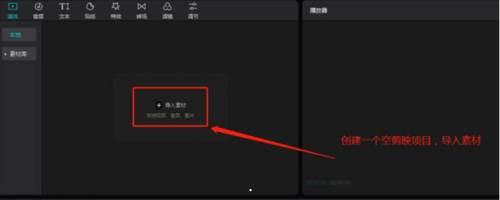
![NR 5G 网络切片[通俗易懂]](https://www.kkpan.com/d/upload/image/20220927/kkpan.com_gwbydv.jpg)









 360电脑专家下载
360电脑专家下载 RAM Booster下载
RAM Booster下载 HomeGuard系统监控软件
HomeGuard系统监控软件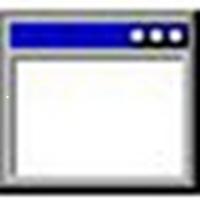 sxstrace.exe工具
sxstrace.exe工具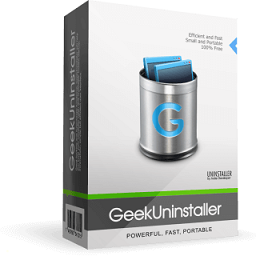 极客卸载软件下载
极客卸载软件下载